Lista de Reservas
Lista de reservas – Gestiona las reservas con vista completa y funcionalidad detallada
En la sección Lista de Reservas, puedes ver y gestionar todas tus reservas utilizando la (Vista de Lista). Esto te permite tener una vista completa de las reservas y la disponibilidad de habitaciones.
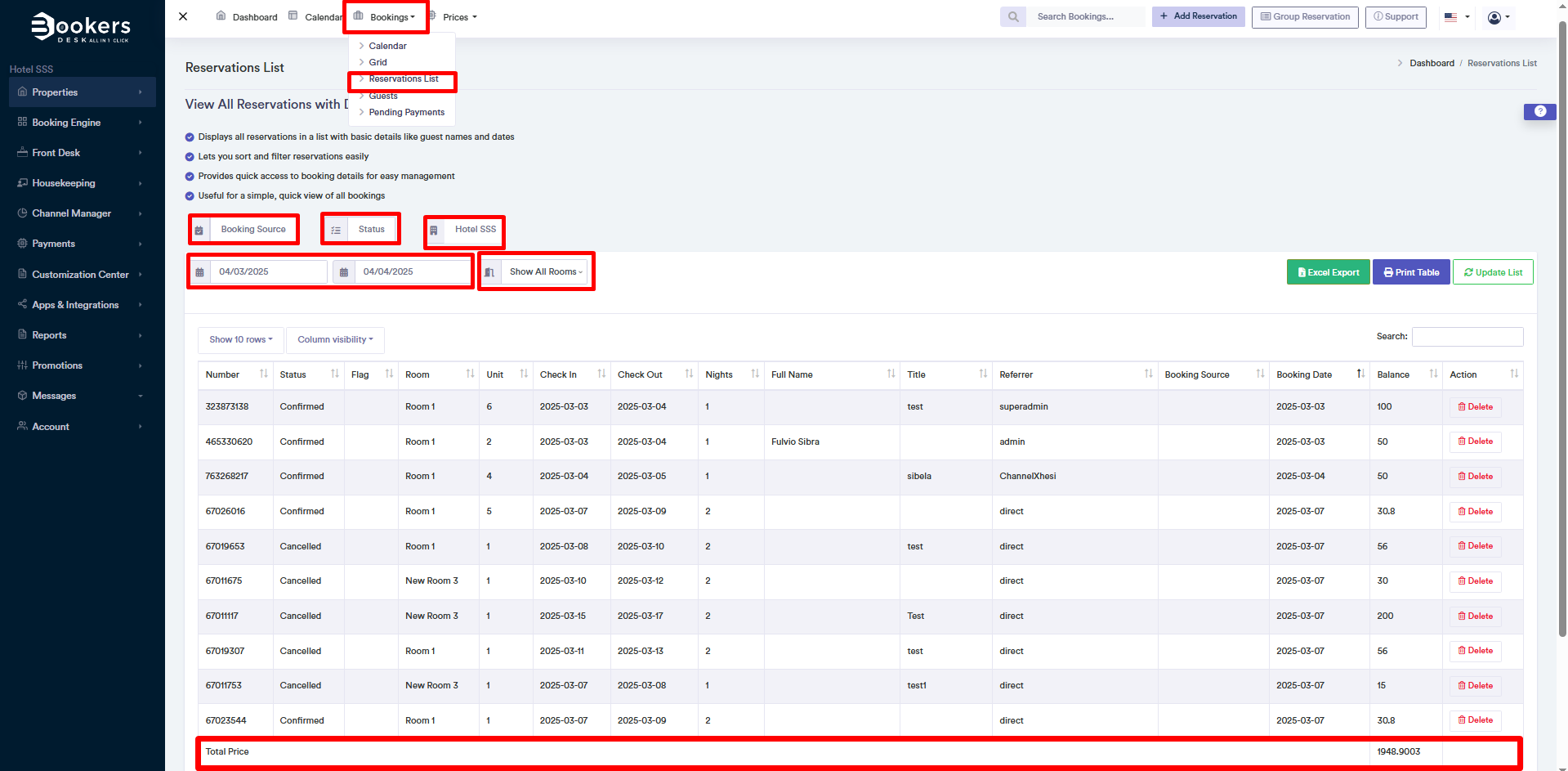
Cómo gestionar las reservas:
Después de hacer clic en Reservas > Lista de Reservas en el menú principal, aparecerá la vista de las reservas en forma de calendario o lista. También puedes usar las opciones para filtrar y ver solo reservas específicas. Esta sección es muy útil para monitorear cualquier actividad y asegurar que la información de las reservas esté actualizada.
Hacer clic en una reserva abrirá una ventana emergente donde podrás ver la información de la reserva:
1.1 Información (Info)
En esta sección, puedes agregar "Códigos de Información" y notas internas. Esta sección proporciona un resumen personalizable de la información de la reserva y puede contener datos como:
Elementos de Información – Una sección que puede incluir códigos de información y varias notas. Esta función es especialmente útil para generar informes y ayuda con:
• Filtrar reservas.
• Marcar reservas con iconos para una identificación más fácil.
Notas- Las notas ayudan a dejar comentarios sobre tus reservas.
Elementos clave de la sección de resumen:
Esta sección muestra la información más importante de otras secciones para brindarte una vista detallada y completa de la reserva.
Sección Resumen proporciona una visión general de la reserva e incluye la información clave sobre el estado, la habitación, las fechas de estancia y los detalles del huésped. Esta sección está estructurada para que la gestión de reservas sea sencilla y eficiente.
1.1 Información (Info)
- Estado de la reserva:
• Esta opción muestra si la reserva está confirmada, pendiente, cancelada confirmada, pendiente, cancelada o tiene otro estado.
• Puede cambiar según la situación y las acciones requeridas.
• Si cambia la información, no olvide hacer clic en "guardar" para confirmar los cambios. - Habitaciones y unidades
• Muestra el tipo de habitación reservada
• Si una propiedad tiene varias unidades del mismo tipo de habitación, se puede asignar una habitación específica al huésped.
• Si cambia la información, no olvide hacer clic en "guardar" para confirmar los cambios. - Fechas de estancia:
• Primera noche : la fecha de llegada del huésped.
• Última noche: : la última noche de la estancia del huésped.
• Fecha de salida: la fecha de salida y el número de noches de estancia.
• Si cambia la información, no olvide hacer clic en "guardar" para confirmar los cambios. - Detalles del huésped:
• Nombre y apellidos del huésped.
• Título
• Comentarios del huésped (si hay alguna solicitud especial).
• Notas y observaciones para la reserva.
• Si cambia la información, no olvide hacer clic en "guardar" para confirmar los cambios. - Información adicional sobre la llegada:
• Hora de llegada: establecida si el huésped ha especificado una hora de llegada concreta.
• Número de adultos y niños: el número total de personas que se alojan en la habitación.
• Si cambia la información, no olvide hacer clic en "guardar" para confirmar los cambios. - Datos de contacto:
• Número de teléfono y dirección del huésped para comunicación posterior.
• Ciudad, código postal y país del huésped para el registro y la facturación.
• Si cambia la información, no olvide hacer clic en ''guardar'' para confirmar los cambios.
1.3 Detalles (Detail)
Esta sección ofrece la posibilidad de gestionar detalles avanzados de la reserva:
- Dividir – ''Dividir'' permite dividir una reserva en reservas separadas para diferentes habitaciones. Esta función es útil cuando el huésped cambia de habitación durante su estancia.
- Bandera – Puede usar banderas para marcar reservas que requieran atención especial, ayudando a mejorar el proceso de gestión.
- Modificar reserva – Aquí puede ver la última modificación de esta reserva.
- Fecha de cancelación – Aquí puede ver la fecha de cancelación de la reserva.
- Información del canal – sirve para obtener información de dónde provino la reserva. Esto incluirá detalles adicionales sobre la reserva transmitidos desde plataformas de reservas.
1.4 Cargos y pagos (Charges and Payments)
Esta sección permite gestionar los cargos y pagos del huésped, incluidos los pagos realizados y los pendientes. Lo que puede hacer en esta sección es:
Cargos – Añadir artículos adicionales a la reserva
Esta parte se utiliza principalmente para configurar upsells añadidos después de que la reserva se haya confirmado.
- Los artículos adicionales (upsells) pueden ser añadidos manualmente o automáticamente por el sistema.
- Si un upsells artículo es eliminado, el sistema enviará automáticamente un correo electrónico de notificación con los datos incluidos, especificando quién realizó la acción. Esta medida asegura la transparencia y protección para el hotelero. con la información incluida, especificando quién realizó la acción. Esta medida garantiza transparencia y protección para el hotelero.
Pagos – Gestión de pagos
La parte de pagos funciona de la siguiente manera:
- Si el huésped ha realizado un pago, se registra en esta sección.
- Se registra el método de pago (tarjeta de crédito, efectivo, transferencia bancaria, etc.)
- El saldo restante a pagar se registra automáticamente en el sistema y se muestra como la cantidad pendiente para la reserva correspondiente.
1.5 Factura (Invoice)
En esta sección puede crear e imprimir facturas para las reservas de los huéspedes. Esta sección ofrece opciones para personalizar las facturas y crear grupos de reservas con las facturas correspondientes.
1.6 Correo electrónico y acciones (Mail & Actions)
1. Información del correo electrónico del huésped
- Este es el correo electrónico del huésped al que se envió el correo de confirmación.
- Estos correos electrónicos se utilizan para proteger la privacidad de los huéspedes y generalmente son válidos solo por un período de tiempo limitado.
2. Permitir acciones automáticas
- Permitir acciones automáticas: Si está habilitado, el cliente puede reenviar correos electrónicos a los huéspedes.
- Botón "Enviar ahora" se utiliza para enviar manualmente el correo de confirmación de la reserva.
1.8 Registros (Logs)
Esta sección muestra cualquier cambio realizado en la reserva, proporcionando un historial detallado de las actividades y cambios que han ocurrido.